—前回の記事—
本記事は、VRMのマテリアル設定と表情設定について解説します。
マテリアル設定
VRMで使用できるマテリアルは、以下の3つのみです。
- Unlit
- Standard
- MToon
VRMを使用する場合、「MToon」を使用することをオススメします。
また、UTS2やliltoonシェーダで既にマテリアル設定がお済みの場合は、MToonへ変換することが可能なので、各自調べてみてください!
それではまず、マテリアルを全て選択し、「Shader」を「MToon」に変更します。
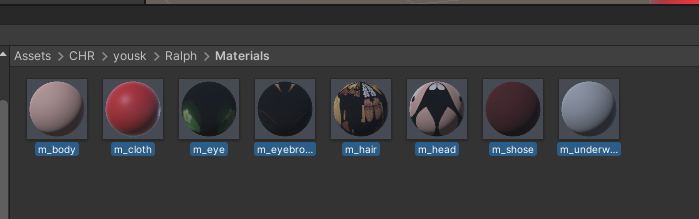
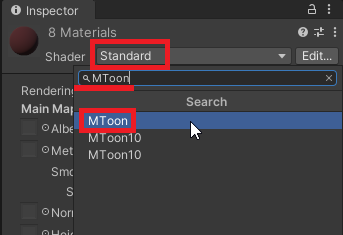
すると、シェーダーがアニメ調になります。
このまま「Lit Color」と「Shade Color」を変更して、好きな見た目になるように調整してください。

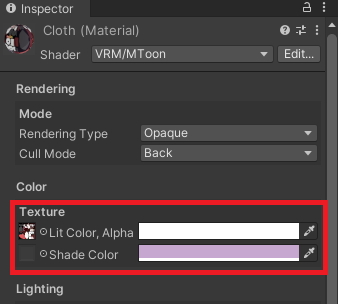
次に「Outline」と「Rim」も調整していきます。
- Rim
- お好みの見た目になるように調整してください
- Outline
- Mode
- WorldCoodinatesを推奨
- Width
- 白黒マスクで口周りや目周りを黒で塗りつぶしておくことを推奨
- Color Mode
- MixedLightingを推奨
- Mode
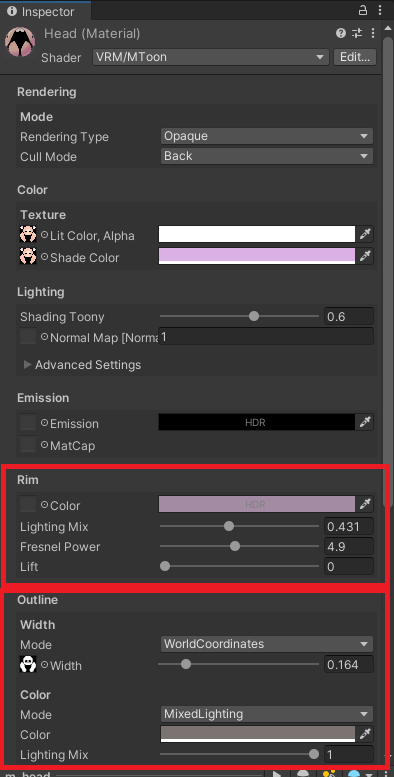

これで見た目は完成です。
表情設定
表情設定の前に、VRMフォルダまわりを整理します。
VRMフォルダ内の「キャラ名.Blend Shapes」「キャラ名.Meta Object」フォルダ以外を削除します。
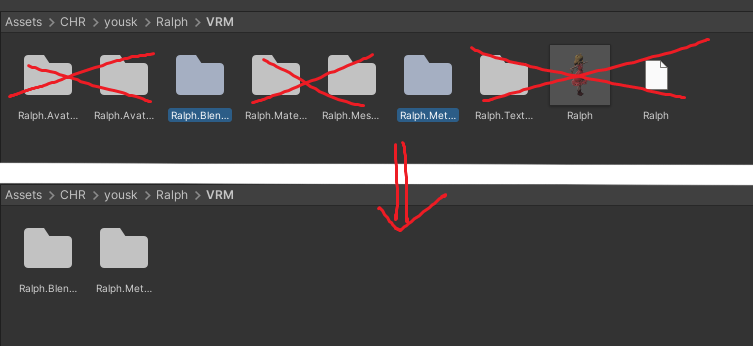
そして、現在セットアップ中のプレハブをVRMフォルダ内に移動させます。
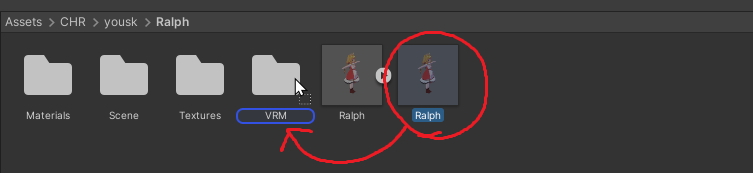
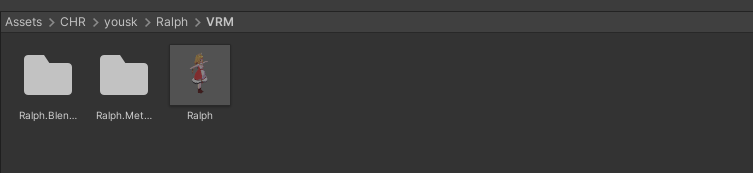
モデルに保存されているブレンドシェイプを組み合わせて、VRMに登録していきます。
モデルを選択して、「VRM Blend Shape Proxy」の「Blend Shape」ファイルをダブルクリックします。
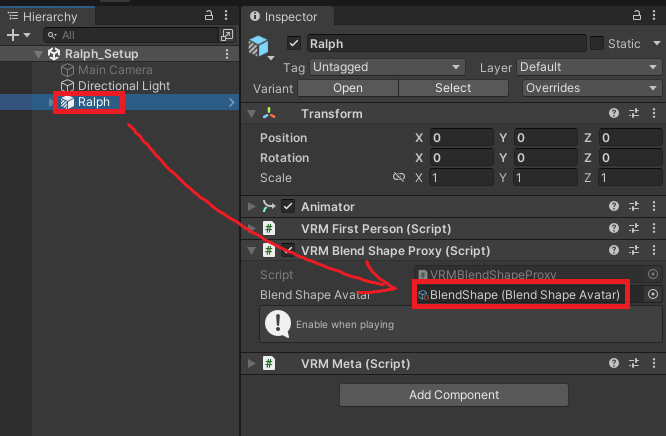
するとInspectorに表情設定欄が表示されます。ここで「Select BlendShapeClip」内の各表情にブレンドシェイプを組み合わせて登録していきます。
「表情名(下画像はA)」を選択、「BlendShape」の「調整したい表情のメッシュ名」の欄を展開し、BlendShapeを調整します。これを必要な分だけ繰り返します。
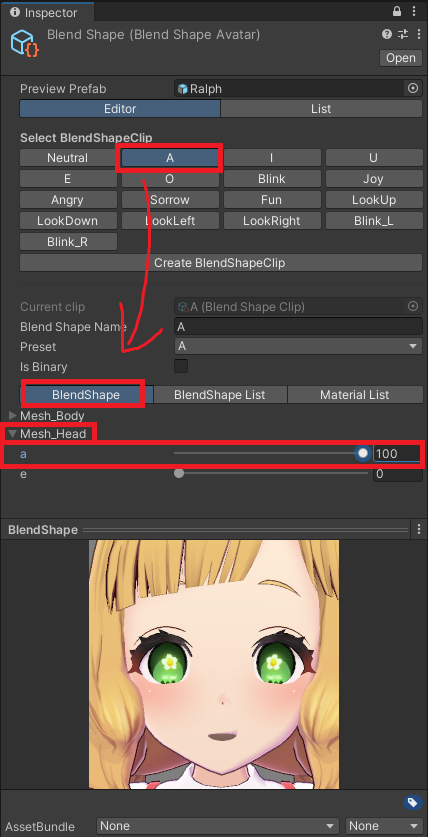
お疲れ様でした!これでルックと表情の設定が完了しました。
—続き—





コメント